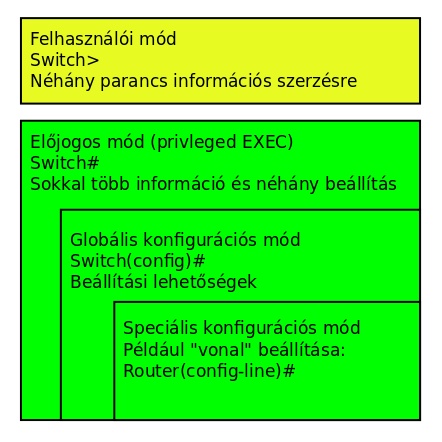Tartalomjegyzék
Cisco switch
- Szerző: Sallai András
- Copyright © Sallai András, 2016, 2017, 2022
- Web: https://szit.hu
Módok
A Cisco IOS a következő módokban használható:
- felhasználói
- előjogos (privilegizált EXEC)
- globális konfigurációs
- speciális konfigurációs
A felhasználói módban tehetjük meg a legkevesebb dolgot, néhány dolgot lekérdezhetünk. Az előjogos módban kérdezhetjük le, a rendszer összes tulajdonságát. A konfigurálást a globális és speciális konfigurációs módokban végezhetjük el.
A várakozási jel (prompt) mindig mutatja, éppen miben vagyunk:
| Switch> | felhasználói mód |
| Switch# | előjogos mód |
| Switch(config) | globális konfigurációs mód |
| Switch(config-line) | Speciális konfigurációs mód. Nem csak line van, ez csak egy lehetőség |
Módváltás
A Cisco IOS indulása után felhasználói módban vagyunk. Az előjogos módba váltáshoz, az enable parancsot használhatjuk.
Belépés előjogos módba:
Switch>enable
Figyeljük meg, hogy előjogos módban megváltozik a várakozási jel. A „>” helyett „#” karaktert látunk. Ezt jelzi, hogy előjogos módba léptünk.
Kilépés az előjogos módból:
Switch#disable
Belépés globális konfigurációs módba:
Switch#configure terminal
A configure terminal parancs rövidítve is beírható:
#conf t
Aktuális konfiguráció megtekintése
Kétféle konfiguráció van:
- aktuális – futó konfiguráció
- mentett – újraindítás után életbelépő
Az aktuális konfiguráció megtekintése:
#show running-config
A mentett, vagyis újraindítás utáni konfiguráció megtekintése:
#show startup-config
A fenti két parancs is rövidíthető:
#sh run
#sh sta
Üdvözlő szöveg beállítása
Amikor elérjük a Cisco IOS felületét egy üdvözlő (vagy figyelmeztető) üzenet megjelenítése ajánlott. Az üzenetben leírhatjuk milyen feltételek szerint lehet használni a rendszert.
Egy soros üzenet írása:
S1(config)#banner motd #szöveg#
Többsoros üzenet is megadható:
S1(config)#banner motd #tetszőleges szöveg akár több sorban#
Ha # jellel kezdtük, akkor azzal is kell befejezni az üzenetet. Az üzenetben, ekkor már nem lehet # jel. Az üzenetben nem szerepelhetnek csak az angol ábécé betűi.
A belépés előtti figyelmeztetés a jogszerűségre, fontos lehet egy bírósági eljárás során.
S1(config)#banner motd #Belépés csak engedéllyel!#
R2(config)#banner motd # Enter TEXT message. End with the character '#'. =============================================== A Luser Bt. routere Belepes csak engedellyel. =============================================== # R2(config)#
Névbeállítás
Az eszközök nevét a hostname paranccsal állíthatjuk be.
Név beállítása:
Switch(config)#hostname S1
A beállítás után név megjelenik a várakozási jelben is.
A parancs rövidíthető:
Switch(config)#ho S1
Névbeállítás visszavonása:
S1(config)#no hostname S1
Beállítások véglegesítése
A beállítások a switch újraindítása után elvesznek. Ha szeretnénk újraindítás után is viszontlátni a beállításainkat, használjuk a copy parancsot.
copy running-config startup-config
Ha másolás célja a startup-config, akkor a parancs hatására rendszerinduláskor betöltődik a beállítás.
A parancs rövidítése:
copy run sta
Esetleg:
copy r s
A fentivel egyenértékű rövidítések:
write
writ
wri
wr
w
Beállítások törlése
Előjogos módban:
#erase startup-config
Kapcsolók esetén a gyári beállítások visszaállítása:
#delete vlan.dat
Ellenőrzés:
#show startup-config
Eszköz újraindítása
S1#reload
Jelszavak beállítása
Előjogos módba
Nem biztonságos, előjogos mód, jelszó beállítása:
S1(config)#enable password titok
Előjogos módba belépéshez jelszó beállítása:
S1(config)#enable secret titok
Konzolhoz hozzáférés
Már az első szintes belépéshez is kérhetünk jelszót:
S1(config)#line console 0 S1(config-line)#password fekete S1(config-line)#login S1(config-line)#exit
Titkosított jelszó
S1(config)#service password-encryption
Megnézhetjük a jelszavakat:
#show running-config
vagy:
#show startup-config
Interfész beállítás
Belépés interfész beállító módba:
S1(config)#interface vlan 1 S1(config-if)#
IP cím beállítása:
S1(config-if)#ip address 192.168.5.1 255.255.255.0
Interfész engedélyezése:
S1(config-if)#no shutdown
Beállítások megtekintése:
S1#show ip interface brief
MAC tábla lekérdezése
A MAC cím VLAN és portok összerendelésének lekérdezése:
# show mac-address-table
Példa:
S1#show mac-address-table
Mac Address Table
-------------------------------------------
Vlan Mac Address Type Ports
---- ----------- -------- -----
1 00e0.8fad.1301 DYNAMIC Gig0/1
S1#
Telnet beállítás
S1(config)#line vty 0 4 S1(config-line)#pass S1(config-line)#password titok S1(config-line)#login S1(config-line)#end
Átjáró
Alapértelmezett átjáró beállítása:
S1(config)#ip default-gateway 192.168.10.1